 In den letzten Artikeln habe ich drei Varianten vorgestellt, wie Kodi auf einem Raspberry Pi 2 installiert werden kann: OpenELEC, XBian und OSMC. Kodi selbst beinhaltet aber keine Möglichkeit über einen DVB-Anschluss fernzusehen oder Fernsehprogramme aufzuzeichnen. Eine derartige Komponente wird PVR (Personal Video Recorder) oder auch VDR (Video Disk Recorder) genannt. Tvheadend ist so ein persönlicher Videorecorder.
In den letzten Artikeln habe ich drei Varianten vorgestellt, wie Kodi auf einem Raspberry Pi 2 installiert werden kann: OpenELEC, XBian und OSMC. Kodi selbst beinhaltet aber keine Möglichkeit über einen DVB-Anschluss fernzusehen oder Fernsehprogramme aufzuzeichnen. Eine derartige Komponente wird PVR (Personal Video Recorder) oder auch VDR (Video Disk Recorder) genannt. Tvheadend ist so ein persönlicher Videorecorder.
Tvheadend ist ein TV-Streaming-Server und elektronischer Videorecorder für Linux, der zahlreiche digitale und analoge Fernsehquellen (in meinem Fall DVB-T) unterstützt. Die Konfiguration wird über ein Webinterface vorgenommen, das sich im Webbrowser aufrufen lässt, die Wiedergabe erfolgt über Kodi.
Links zu Tvheadend: Projekt-Homepage, Dokumentation, Supportforum.
Die Einrichtung von Tvheadend als digitaler Videorecorder erfolgt in drei Schritten:
- Installation des Tvheadend Backends (der Server-Komponente)
- Konfiguration des Backends über eine Weboberfläche
- Aktivierung des Tvheadend Frontends (der Client-Komponente)
Installation des Tvheadend Backends
Installation unter OpenELEC
Unter OpenELEC können wir den Tvheadend Backend, also die Serverkomponente, die im Hintergrund läuft, aus der Kodi-Oberfläche direkt am Fernseher installieren. Allerdings ist Tvheadend in den Addons nicht so leicht zu finden, zur Zeit ist es im inoffiziellen OpenELEC Repository versteckt, das wir selbst erst einmal installieren müssen. Folgende Vorgehensweise führt zum Erfolg:
- Addon Aktualisierungen laden: Wir gehen auf Optionen – Einstellungen und dort auf Addons. Dann ganz oben auf Aktualisierungen suchen. Das kann einen Moment dauern, dann wird hinter Aktualisierungen suchen Datum und Uhrzeit der letzten Aktualisierung angezeigt.
- Unofficial Repository laden: In den Addons auf Weitere Addons gehen, dann auf OpenELEC Mediacenter OS Add-ons, Addon Verzeichnis und Unofficial OpenELEC (RPi2/arm) Add-ons. Jetzt kommt eine „BIG FAT WARNING“ mit Haftungsausschluss, aber wir gehen trotzdem auf Installieren. Danach hat Unofficial OpenELEC (RPi2/arm) Add-ons den Status Aktiviert. Wir gehen alle Schritte zurück bis Addons.
- Tvheadend installieren: Unter Addons auf Weitere Addons, dann auf Unofficial OpenELEC (RPi2/arm) Add-ons, Dienste und tvheadend. Hier können wir Installieren drücken, Tvheadend wird heruntergeladen und aktiviert.
Das ist leider ziemlich kompliziert und auch mir nicht im ersten (und auch nicht im zweiten) Anlauf gelungen. Bei Probleme am besten nochmal die Addons aktualisieren oder den Pi booten und dann einen neuen Versuch wagen.
Weiter geht es weiter unten mit der Konfiguration über die Weboberfläche.
Installation unter XBian
Unter XBian kann der Tvheadend Server leider nicht wie bei OpenELEC per Addon aus der grafischen Kodi-Oberfläche heraus installiert werden. Aber XBian stellt Tvheadend über das Konfigurationsmenü zur Installation bereit, das sich beim SSH-Zugang (ssh xbian@xbian, User: xbian, Passwort: xbian) automatisch öffnet. Allerdings ist Tvheadend tief in den Menüebenen versteckt. Wir gehen auf Packages:
Dann auf video:
Dann wird tvheadend als zweiter Eintrag bereits sichtbar:
und kann direkt installiert werden:
XBian legt dabei für Tvheadend einen User xbian mit Passwort raspberry an, die sowohl für den Tvheadend Frontend in Kodi, als auch für die Weboberfläche gelten. Bevor wir letztere allerdings starten, braucht es evtl. noch eine passende Firmware für den DVB-Stick. In meinem Fall ist diese bei XBian noch nicht enthalten. Per SSH verlasse ich also die Menüoberfläche und installiere am Linuxprompt wie folgt nach:
wget http://www.digittrade.de/shop/info/stick_treiber/linux/ubuntu/dvb-usb-af9015.fw
sudo cp ./dvb-usb-af9015.fw /lib/firmwareAndere DVB-Adapter brauchen natürlich entsprechend andere Firmware. Jetzt können wir mit der Konfiguration über die Weboberfläche fortfahren.
Installation unter OSMC
Auch unter OSMC muss ggf. Firmware für den DVB-Adapter nachinstalliert werden. Dazu verbinden wir uns per SSH von einem anderen PC aus mit OSMC:
ssh osmc@osmcUser und Passwort sind osmc.
Für meinen DVB-T-Stick (AVerMedia Volar Black HD) ist im Verzeichnis /lib/firmware tatsächlich keine Firmware vorhanden, so dass ich die zuerst nachinstalliere:
wget http://www.digittrade.de/shop/info/stick_treiber/linux/ubuntu/dvb-usb-af9015.fw
sudo cp ./dvb-usb-af9015.fw /lib/firmwareDanach können wir am Fernseher in der grafischen Kodi-Oberfläche mit der Installation des Tvheadend-Backends fortfahren. OSMC bietet die Möglichkeit, Tvheadend über den App Store zu installieren. Dazu gehen wir auf My OSMC und wählen dann das Einkaufswagensymbol für den App-Store:
Dann gehen wir auf TVHeadend Server:
und dann auf Install und Apply:
Damit ist die Installation abgeschlossen und wir können Tvheadend über die Weboberfläche konfigurieren. Dazu geben wir im Browser ein:
http://osmc:9981Username und Passwort lauten beide osmc.
Zwischenbilanz
Nachdem ich vorstehend die Tvheadend Installation auf drei unterschiedlichen Kodi-Distributionen vorgestellt habe, ist eine Zwischenbilanz eben so kurz wie unerfreulich: Die Installationen funktionieren zwar so, wie beschrieben, ein lauffähiges Endergebnis konnte ich allerdings nur unter OpenELEC erreichen. Die Tvheadend-Versionen, die XBian und OSMC mitbringen, funktionieren bei mir leider ebenso wenig wie die völlig veralteten Varianten (für den Raspberry Pi) im Repository bei Tvheadend.org selbst. Dieser unschönen Tatsache und einer möglichen alternativen Installationsweise widme ich einen eigenen Artikel.
Konfiguration über die Weboberfläche
Der Tvheadend Backend verfügt über eine eigene Weboberfläche, über die er auch gesteuert werden kann und über die jetzt zuerst die Einrichtung erfolgt. Ich zeige die Konfiguration hier beispielhaft unter OpenELEC 5.0.8 mit Tvheadend in der Version 3.9.2765. Bei XBian oder OSMC sieht das ähnlich aus, lediglich bei anderen Tvheadend-Versionen (speziell der älteren Version 3.4) unterscheidet sich die Bedienung ein wenig. Der Aufruf der Weboberfläche von einem anderen PC aus erfolgt im Browser mit:
http://Rechner:9981Wobei „Rechner“ mit dem Netzwerknamen des Raspberry Pi zu ersetzen ist, also zum Beispiel OpenELEC, oder mit seiner IP-Adresse:
http://192.168.0.160:9981Wichtig ist das angehängte :9981, das ist der Port, auf dem Tvheadend empfängt.
So sieht dann die Weboberfläche von Tvheadend aus. Unter About können wir den Softwarestand auslesen und unter General, die deutsche Sprache hinzufügen. Speichern mit Save configuration nicht vergessen! Der Reiter Access Entries ist bei einer Installation unter OpenELEC bereits richtig vorkonfiguriert, so dass wir zum spannendsten Punkt kommen, der Konfiguration des DVB-Sticks. Unter Configuration – DVB Inputs – TV-adapters muss unser DVB-Adapter auftauchen, wie im Bild oben mein Afatech AF9013 (das ist der Chipsatz meines AVerMedia Volar Black). Falls das nicht der Fall ist, wurde die DVB-Karte noch nicht vom Betriebssystem erkannt und es müssen ggf. noch Treiber oder Firmware installiert werden.
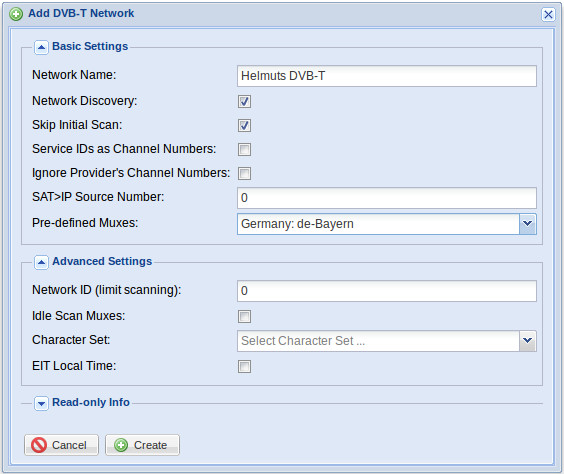 Wird der DVB-Adapter erkannt, dann gehen wir zuerst weiter auf den Reiter Networks und legen mit Add ein neues Netzwerk an. hier muss zuerst ausgewählt werden, um was für ein Netzwerk es sich handelt (DVB-S, DVB-C, DVB-T, IPTV, …), in meinem Fall DVB-T, dann geben wir dem Network einen Namen (Helmuts DVB-T) und wählen bei Pre-defined Muxes etwas passendes aus. Nachdem Germany: de-Bayern bei mir zu wenig Sender findet, verwende ich lieber die allgemeinere Auswahl Generic:auto-Default. Alles andere kann so bleiben und wir klicken auf Create.
Wird der DVB-Adapter erkannt, dann gehen wir zuerst weiter auf den Reiter Networks und legen mit Add ein neues Netzwerk an. hier muss zuerst ausgewählt werden, um was für ein Netzwerk es sich handelt (DVB-S, DVB-C, DVB-T, IPTV, …), in meinem Fall DVB-T, dann geben wir dem Network einen Namen (Helmuts DVB-T) und wählen bei Pre-defined Muxes etwas passendes aus. Nachdem Germany: de-Bayern bei mir zu wenig Sender findet, verwende ich lieber die allgemeinere Auswahl Generic:auto-Default. Alles andere kann so bleiben und wir klicken auf Create.
Dann gehen wir zurück auf den Reiter TV adapters, markieren unseren Adapter mit der Maus, so dass sich rechts ein Fenster Parameters öffnet. Hier wählen wir unter Networks das Netzwerk aus, das wir eben angelegt haben und klicken ganz oben auf Enabled. Der Rest kann so bleiben und wir klicken auf Save.
Nach einer Weile sollte TVheadend selbständig beginnen nach Sendern zu suchen. Das können wir überprüfen indem wir ganz unten rechts mit einem Klick das System Log einblenden. Dort sollte jetzt Aktivität zu sehen sein, die viele Minuten dauern kann. Jetzt heißt es abwarten. Der Sendersuchlauf lässt sich auch von Hand anstoßen und zwar im Reiter Networks, dort klicken wir einmal auf die Zeile unseres Netzwerks, damit das selektiert ist und dann auf den Button Force Scan.
Wenn der Suchlauf abgeschlossen ist – das erkennen wir im Reiter Muxes daran, dass alle Zeilen den Scan Status IDLE haben – finden wir unter dem Reiter Services die gefundenen Sender. Mit Map All können wir alle Sender übernehmen, oder wir klicken mit gedrückter Strg-Taste bestimmte Sender aus und über nehmen nur die mit Map selected Die Sender finden wir dann im Reiter Channels / EPG wieder. Gleichzeitig ist im System Log Fenster wieder Aktivität sichtbar, Tvheadend versucht nun für alle Sender EPG-Daten (Electronic Program Guide) abzurufen, was wieder längere Zeit dauert.
Aktivierung des Tvheadend Clients
Der letzte Schritt ist das Einschalten des Tvheadend-Frontends, also der Benutzerschnittstelle innerhalb von Kodi. Das funktioniert bei allen drei Kodi-Distributionen gleich. Ich erkläre es hier beispielhaft an OpenELEC 5.0.8.
In Kodi gehen wir auf Optionen – Einstellungen und dort auf Addons. Dann dort auf Deaktivierte Addons und erhalten eine ganze Liste an deaktivierten PVR-Clients. Wir wählen den Tvheadend HTSP Client und drücken dort den Button Aktivieren. Sollten wir bei der Konfiguration des Tvheadend-Backends ein Passport vergeben haben, so können wir den Usernamen und das Passwort unter Konfigurieren dem Frontend mitgeben. Bei OpenELEC ist das in der Regel unnötig.
Dann gehen wir in den Menüs zurück bis Optionen – Einstellungen und dort auf den Punkt Live TV. Unter Allgemein brauchen wir jetzt nur noch Live TV aktivieren und ab sofort finden wir auch im Hauptmenü einen Menüeintrag Live TV, über den wir jetzt fernsehen können, Zugang zum EPG haben und den digitalen Videorecorder steuern können.
Für den Fall, dass beim Live Fernsehen nur der Ton zu hören, aber kein Bild zu sehen ist, müssen wir Einstellungen an der MPEG2 Dekodiermethode vornehmen. Dieses Thema beleuchte ich in einem eigenen Artikel näher.
Weitere Artikel in dieser Kategorie:
- Raspberry Media Center – Teil 1: Vorgeschichte, Idee und Anforderungen
- Raspberry Media Center – Teil 2: Hardware Raspberry Pi 2
- Raspberry Media Center – Teil 3: Hardware Zubehör
- Raspberry Media Center – Teil 4: Softwareübersicht
- Raspberry Media Center – Teil 5: Erste Überraschungen und Enttäuschungen
- Raspberry Media Center – Teil 6: OpenELEC
- Raspberry Media Center – Teil 7: XBian
- Raspberry Media Center – Teil 8: OSMC
- Raspberry Media Center – Teil 10: Tvheadend – Alternative Installation
- Raspberry Media Center – Teil 11: VDR
- Raspberry Media Center – Teil 12: Software Vergleich
- Raspberry Media Center – Teil 13: FTP Server
- Raspberry Media Center – Teil 14: Datenübertragung
- Raspberry Media Center – Teil 15: MPEG-2 Lizenz Schlüssel
- Raspberry Media Center – Teil 16: Stromversorgung
- Raspberry Media Center – Teil 17: Übertakten
- Raspberry Media Center – Teil 18: CPU-Kühlung
- Raspberry Media Center – Teil 19: Datensicherung
- Raspberry Media Center – Teil 20: Kodi Weboberfläche
- Raspberry Media Center – Teil 21: Kodi Android Apps
- Raspberry Media Center – Teil 22: Raspberry und Kodi Mythen
- Raspberry Media Center – Teil 23: SSH und einige nützliche Linux Befehle
- Raspberry Media Center – Teil 24: Was kostet der Spaß?
- Raspberry Media Center – Teil 25: Kodi 15 Isengard
- Raspberry Media Center – Teil 26: Update OSMC mit Kodi 16
- Raspberry Media Center – Teil 27: LibreELEC 8 mit Kodi 17 Krypton
- Raspberry Media Center – Teil 28: SSH-Zugang absichern
- Raspberry Media Center – Teil 29: Zattoo und weitere DVB-T Alternativen
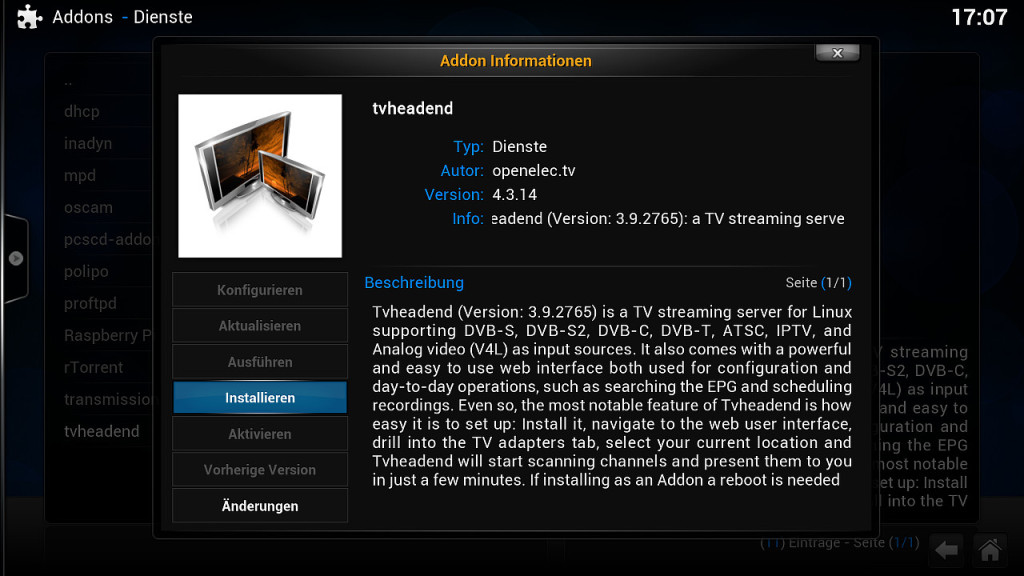
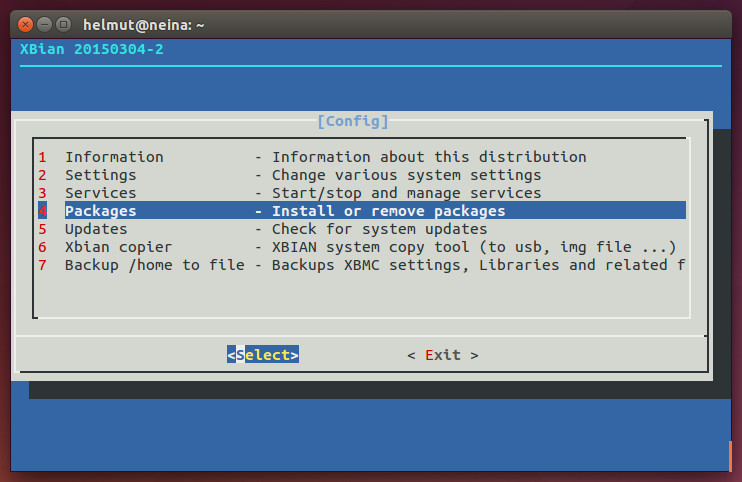
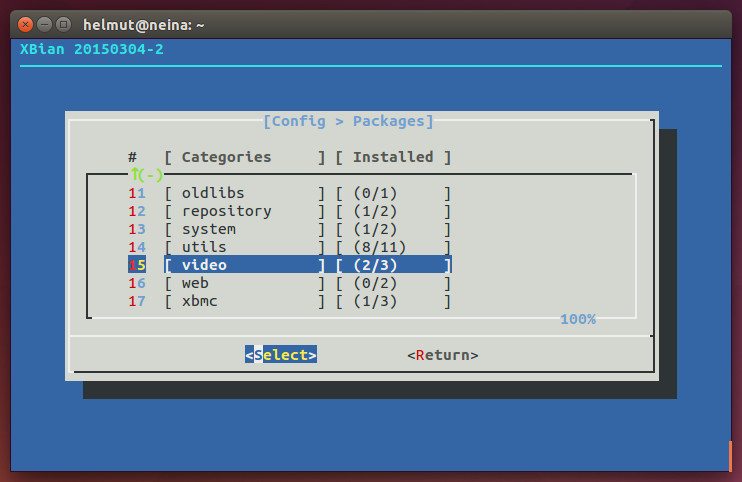
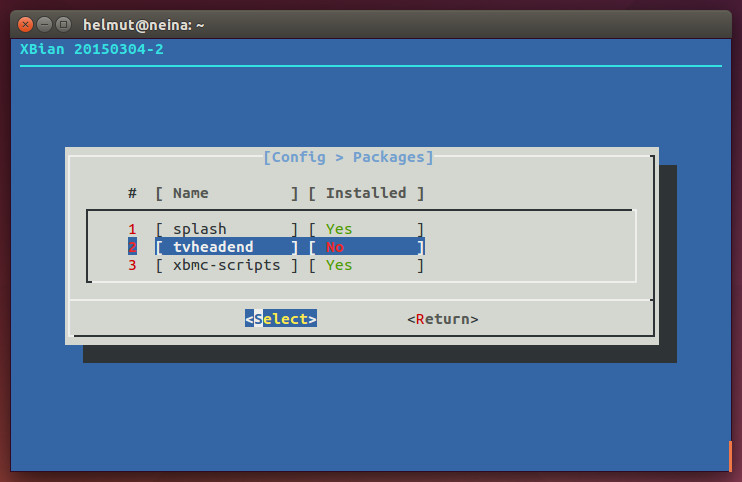
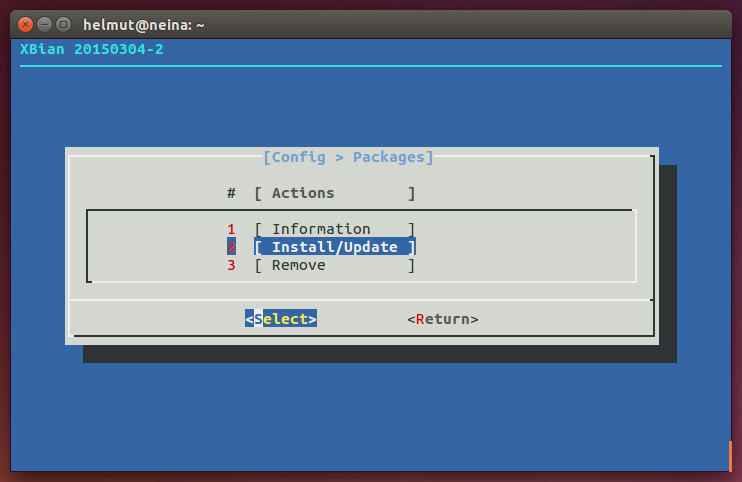

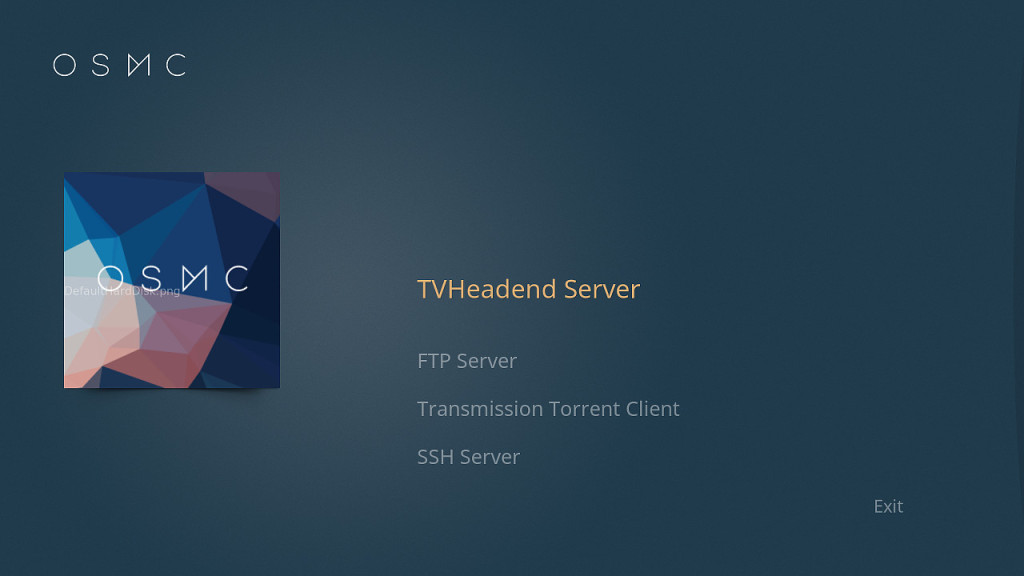
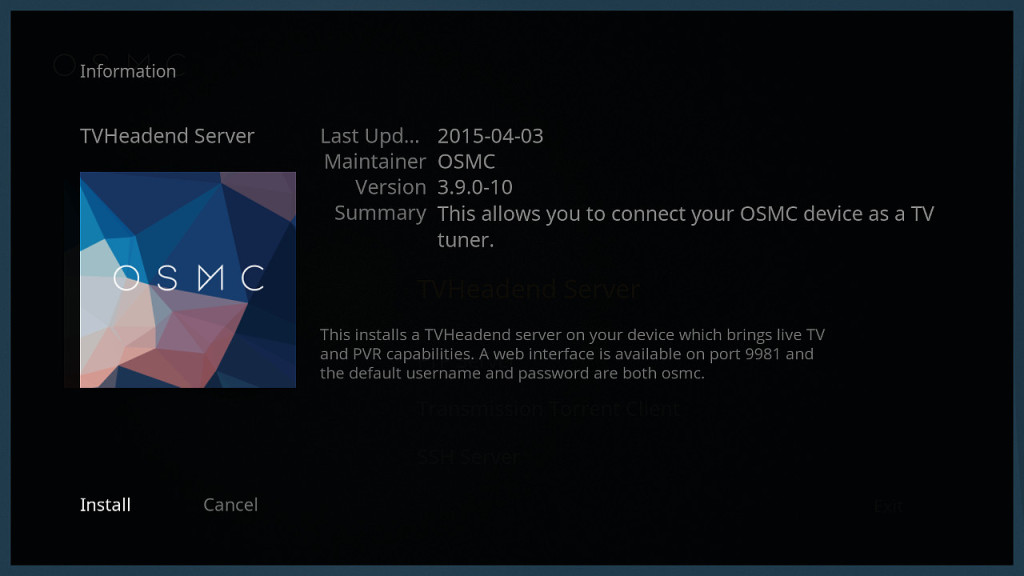
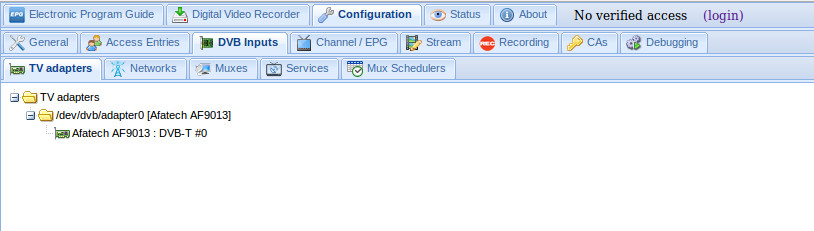
Hallo Helmut,
also für den raspi habe ich mich an aqui´s Anleitung gehalten.
http://www.administrator.de/wissen/netzwerk-management-server-mit-raspberry-pi-191718.html#toc-44
läuft bei mir sehr rund
Viel Spaß
Ja, das wäre eigentlich der richtige Weg, man bekommt aber für den ARM-Prozessor eine über 2 Jahre alte Version vorgesetzt.
Hallo!
Ich hab da mal eine Frage, da wir auf dem Land keinen so tollen dvbt Empfang haben, gibt es denn auch eine Möglichkeit für dvbs?
Natürlich, dann verwendest Du anstelle des DVB-T_Sticks einen für DVB-S. Oder bei Kabel DVB-C.
Hallo Helmut,
ich bekomme das frontend nicht aktiviert. Habe ganz normal das backend einrichten können, aber wenn ich dann den tvheadend htsp Client herunterlade und aktiviere, bekommen ich bei der Aktivierung von pvr in den Settings lediglich die Meldung: kein PVR-Addon aktiviert. Es muss wenigstens ein PVR Addon aktiviert werden, um den PVR nutzen zu können.
Ich möchte einfach nur TV über dvbt über den raspberry schauen. Ohne aufzeichnen oder sowas, aber es funktioniert einfach nicht.
Habe openelec 6.0.1, Kodi isengard.
Hast du eventuell noch eine Idee woran es liegen könnte?
Vielen Dank schon mal.
Starte den Raspberry am besten nochmal neu (Boot tut gut) und aktiviere dann den Tvheadend Client. Manchmal hakt die Installation ein bisschen.
Ok nach etlichen Versuchen hat es endlich geklappt. Das nächste Problem ist, dass ich zwar alle Channels schön gelistet sehe, aber beim anwählen eines Senders kommt immer die Meldung: Tvheadend HTSP Client – No input detected.
In deiner Anleitung sieht alles so leicht aus, aber irgendwie will das ganze nicht so wie ich will :/
Das ist ärgerlich, wenns nicht klappen will, aber bleib dran, das wird schon. Wenn die Sender gefunden werden, dann funktioniert ja der Backend schon mal. Nur scheinen Frontend und Backend bei Dir noch nicht richtig miteinander sprechen zu wollen.
@Chris
Bei mir lag es schlicht an der Positionierung der Antenne. Das Backend findet zwar die Sender aber es reicht halt nicht für den (DVBT)Input zum Frontend>No Input detected.
Hallo Helmut,
mit einer guten Anleitung ist das Konfigurieren eines Raspberry nur noch halb so schwer. Als Laie habe ich aber nun das Problem, dass meine TechniSat CableStar Combo HD CI nicht gelistet wird. Ich habe extra die Karte gekauft, weil es nicht mehr viele DVB-C Karten mit CI Unterstützung erhältlich sind, die man am Raspberry Pi verwenden kann.
Kannst du mir bitte hierzu noch einen Tipp geben, wie ich die Karte zum Laufen bekomme?
Vielen Dank.
Basti
Schau mal hier:
http://www.linuxtv.org/wiki/index.php/TechniSat_CableStar_Combo_HD_CI
Ich habe es nun doch hinbekommen und Live TV funktioniert. Wie kann ich denn jetzt die Sender sortieren? Irgendwie werde ich nicht schlau aus dem Frontend.
Was hast Du denn nun gemacht, dass es funktioniert? Vielleicht kann ein anderer Leser die Information brauchen.
Sender sortierst Du in der Tvheadend Weboberfläche unter Channel/EPG.
Mit der Anleitung auf linuxtv.org komme ich gar nicht klar. Ich habe keine Ahnung vom Kompilieren. Selbst wenn ich die Vorgaben in der Step-by-Step-Anleitung befolge, passiert nichts oder es kommen Fehlermeldungen.
Es hat dann ja scheinbar ohne Kompilieren funktioniert?
Ich weiß gar nicht, was ich gemacht habe. Irgendwie ging es irgendwann. Allerdings zeigt mir das Backend viele Sender nicht mit Namen an. Daran muss ich noch basteln.
Hallo Helmut,
zuerst mal ein fettes Lob für deinen Blog. Das hat mir einiges erleichtert im Einstieg mit dem Raspberry!
Einen kleinen Nachtrag habe ich zu der Konfiguration des TV-Backends unter OSMC. Das aktuelle OSMC hat inzwischen das 4.1 TV-Headend inkludiert. Ich habe es auch mit dem CT2-4400 V2 von Technotrend (DVB-C / DVB-T) relativ simpel zum Laufen bekommen — wenn auch erst nach etlichen Versuchen und stundenlangem recherchieren im Netz.
Das Problem des nicht erfolgreichen Sendersuchlaufs hatte ich auch, bin dann aber drauf gestoßen, das zwar die Treiber prinzipiell im Linux-Kernel implementiert sind, man aber dennoch die Firmware für Demodulator und Tuner des Sticks im Verzeichnis /lib/firmware platzieren muss (OpenElec hat sie wohl schon drin).
Die FW für viel Sticks kann man unter
https://github.com/OpenELEC/dvb-firmware/tree/master/firmware downloaden.
Siehe dazu auch http://www.linuxtv.org/wiki/index.php/TechnoTrend_TT-TVStick_CT2-4400
In meinem Fall (Version 2 des Sticks) hat die FW des Demodulators schon ausgereicht um das Ganze zum Spielen zu bringen, Alle Kanäle + EGP laufen hervorragend, sowohl direkt auf dem Server-Raspi, als auch auf Zweitgeräten im Netz.
Ich hoffe ich konnte einigen Leuten helfen, die OSMC als Mediacenter verwenden wollen.
Viele Grüße
Alex
Vielen Dank für Deine ausführlichen Infos, das wird anderen hoffentlich auch weiterhelfen.
In der Tat OpenELEC ist mit Firmware für DVB-Sticks sehr gut ausgestattet. Bei XBian und OSMC musste von Hand nachgerüstet werden. Das hab ich oben im Artikel auch erwähnt und scheinbar hat sich da in neueren Versionen bisher auch noch nichts geändert.
Richtig, aber immerhin ist inzwischen ohne Nachinstallation einer anderen Headend-Version ein stabiler Betrieb unter OSMC möglich.
Für mich als Anfänger in Sachen Linux und Kodi war völlig verwirrend, das der Stick / Chip als solcher zwar richtig erkannt wurde, aber ohne die zusätzlichen Firmware-Files im Suchlauf keine Kanäle zu finden waren. Ich habe, als durch Windows verwöhnter DAU, erstmal angenommen das alle Files vorhanden sein müssten und es auch zunächst mangels Kenntnis der benötigten Files nicht kontrollieren können. Weshalb auch deine alternative Installation zunächst ins Leere lief.
Raspberry pi 3 – openelec – tv headend – technotrend tt connect s 4600
Anleitung sehr gut. Konnte Hotbird 13e scannen und geht. Mit Astra 19.2e klappt es ueberhaupt nicht. Es faengt gar nicht an zu scannen, geht sofort auf FAIL. Signal ist auch nicht vorhanden.
Dasselbe Satellitenkabel funktionniert mit dem Fernsehen einwandfrei (astra + hotbird).
Ein Tipp?
Hallo,
Auch ich habe den CT2-4400 V2 von Technotrend (DVB-C / DVB-T) . Die Frage ist, was ist zu machen bzw. zu tuen, wenn jetzt von DVB-t auf DVB-t2 (bzw. DVB-t+ )umgestellt wird ??? Muss ich das etwas beachten oder umstellen?
Ich hab bisher noch keinen DVB-T2-Stick gesehen, der das offizielle grüne DVB-t2 HD Logo trägt. Das muss aber nicht heißen, dass ein DVB-T2 Stick, der heute bereits am Markt ist, nicht funktionieren würde. Also Händler fragen, testen oder abwarten. Unsere alten DVB-T Adapter können wir ab März allerdings alle in den Restmüll treten.
Also, auf der Verpackung stand, dass mein CT2-4400 V2 von Technotrend (DVB-C / DVB-T) bereits DVB-t2 kann. Nur leider ist mir nicht klar, wie ich das im TV-headend einstellen kann :(
Meine Erwartung wäre, dass Tvheadend das alleine erkennt. Vielleicht braucht es aber auch von Linuxseite her noch irgendwas an Treibern für das Format.
übrigens habe ich diesen Stick: https://www.amazon.de/s/ref=nb_sb_noss?__mk_de_DE=%C3%85M%C3%85%C5%BD%C3%95%C3%91&url=search-alias%3Daps&field-keywords=TechnoTrend+TT-TVStick+CT2-4400+USB-TV-Karte+%28DVB-T%2FT2+Antenne%29
Nun, das würde mich wundern, denn das Signal wird ja schon gesendet :(
Hallo
Vielen Dank für die Infos. Dank deiner Hilfe habe ich sowohl bei OSMC als auch bei LibreElec TVHeadend zum laufen bekommen.
Und zwar einmal mit einem DVB-S Stick und einma (was mich wirklich überrascht hat) mit IPTV das von meiner FRITZ!Box 6490 Cable.
Danke, das freut mich, dass es gut funktioniert.